Animasidalam 3Dmenawarkan berbagai kemungkinan desain, tetapi tidak semua yang bersinar juga benar-benar berjalan lancar dan mudah untuk ditampilkan. Terutama dinamika dalam Cinema4D membuka pilihan menarik untuk animasi berbasis fisika. Dalam panduan ini, Anda akan belajar bagaimana bekerja dengan Dinamikasecara efektif untuk membuat animasi Anda lebih hidup dan realistis.
Temuan Terpenting Fungsi Dynamics dalam Cinema 4Dmemungkinkan pembuatan animasi yang dihitung berdasarkan fisika. Yang paling penting adalah berbagai tag seperti Rigid Body dan Soft Body, yang mempengaruhi properti objek Anda. Pastikan untuk mengatur ukuran dan pengaturan proyek dengan benar untuk mendapatkan simulasi yang meyakinkan.
Panduan Langkah-demi-Langkah
Untuk memanfaatkan Dynamics dalam Cinema 4D dengan efektif, ikuti langkah-langkahini:
1. Buat Adegan Anda
Mulailah dengan membuat adegan baru. Anda dapat mengatur pengaturan sederhana dengan sebuah kubus dan sebuah bidang sebagai lantai. Tempatkan kubus di atas bidang dengan jarak yang cukup agar dinamika terlihat. Berikut adalah tangkapan layar untukreferensi Anda:
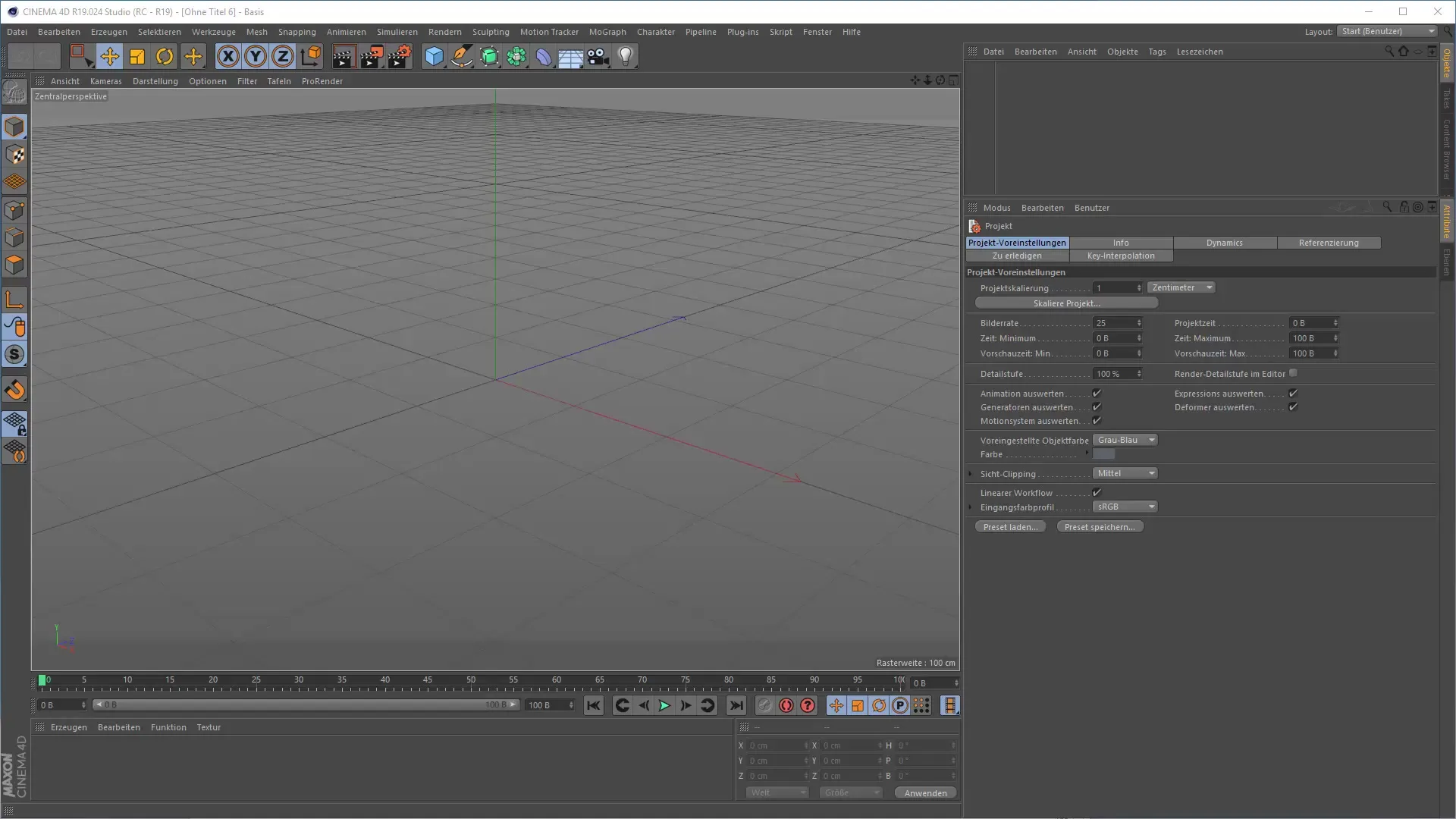
2. Terapkan Dynamics ke Kubus
Pilih kubus dan tambahkan tag Rigid Body. Anda dapat menemukan ini di bawah menu “Simulasi”. Tag ini penting untuk memberikan sifat fisika yang Anda butuhkan untuk menghasilkan animasi yang realistis pada kubus Anda. Tekan “Play” dan perhatikan apa yang terjadi. Berikut adalah tangkapan layar untuk menggambarkan langkah ini:
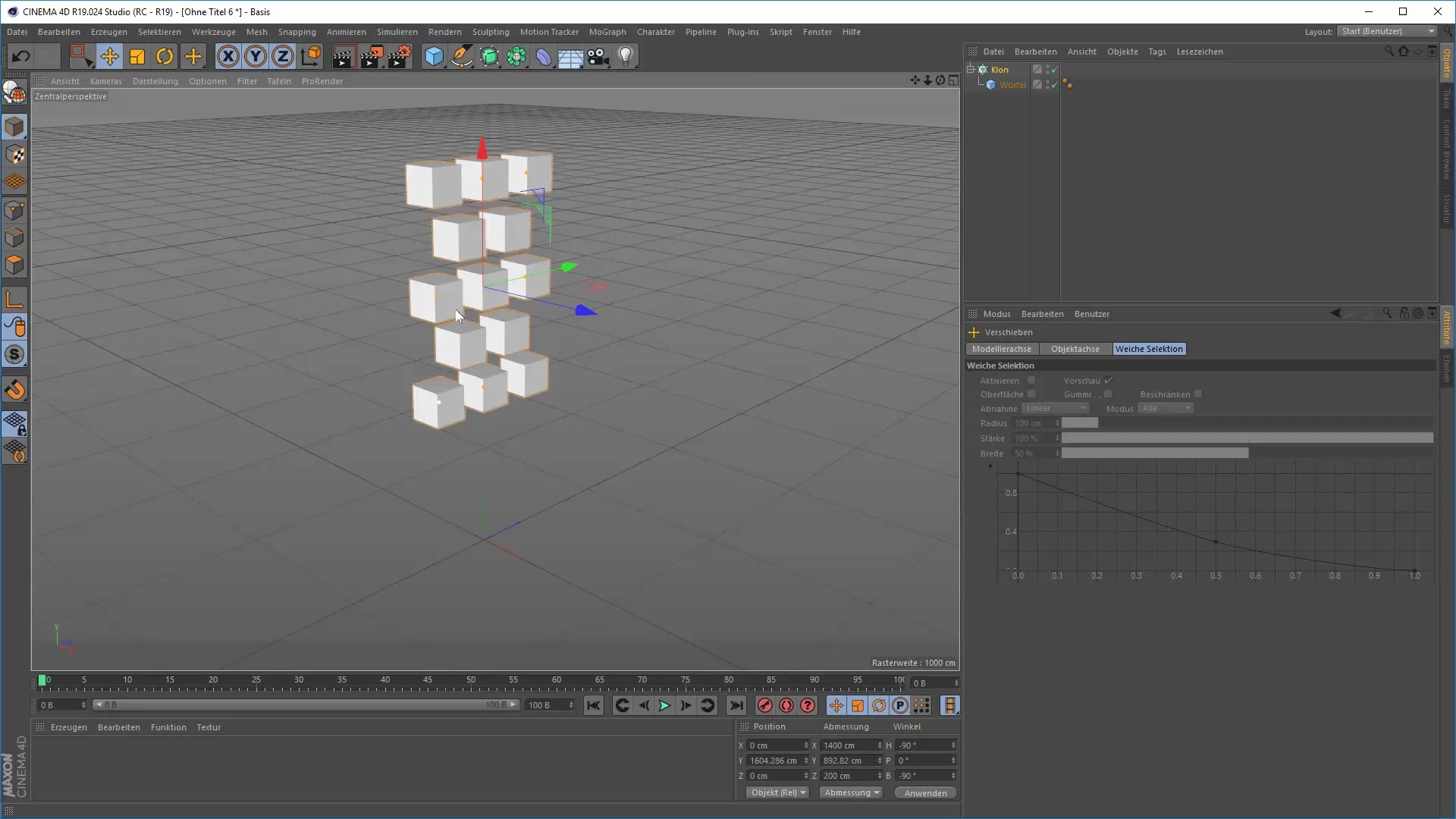
3. Tambahkan Objek Simulasi
Kini tambahkan tag “Collision Object” ke bidang Anda. Ini penting agar kubus dapat berinteraksi secara realistis dengan permukaan bidang saat jatuh. Aktifkan simulasi lagi dan perhatikan interaksinya. Berikut adalah tangkapan layar:
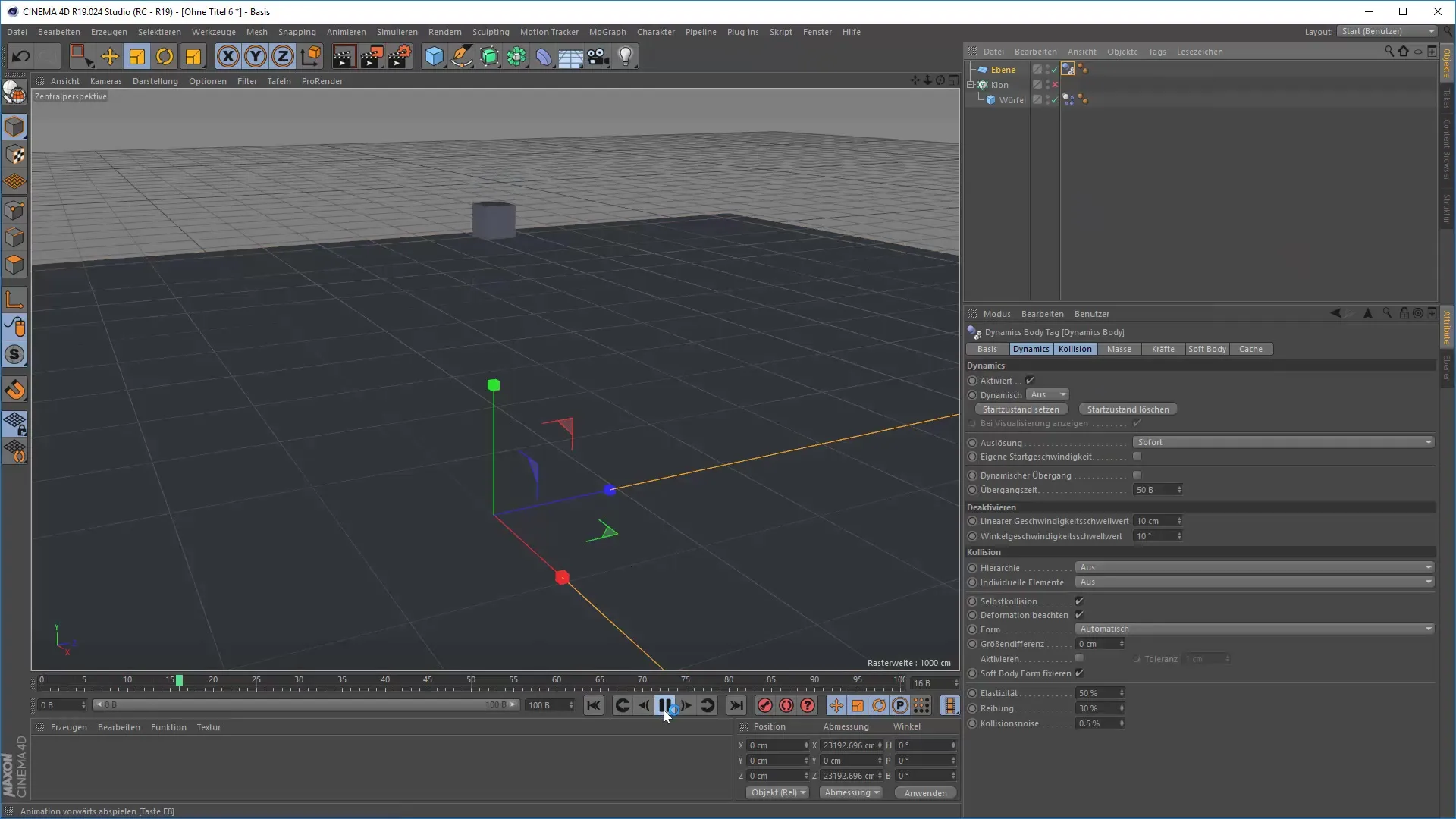
4. Skala Objek Anda
Anda mungkin akan menemukan bahwa animasi terlihat sangat lambat atau lamban. Periksa ukuran kubus dan sesuaikan jika perlu. Kubus berukuran 2 m yang jatuh dari ketinggian 200 m dapat memperlambat perhitungan. Kubus yang lebih kecil dengan ukuran 30 x 30 cm akan dianimasikan dengan lebih halus. Berikut adalah tangkapan layar untuk referensi:
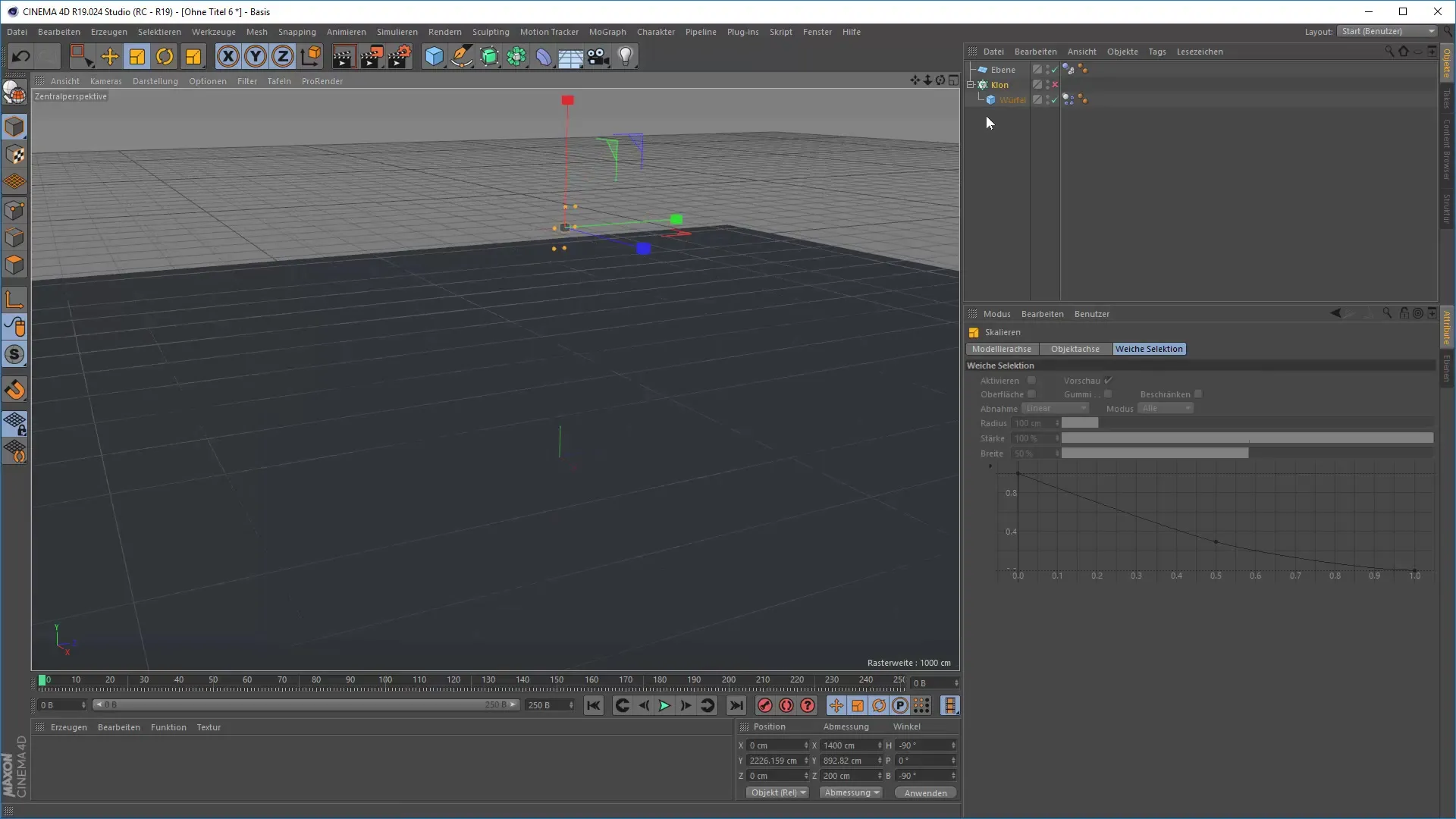
5. Atur Gesekan dan Elastisitas
Untuk membuat animasi terlihat lebih alami, Anda harus bereksperimen dengan nilai gesekan dan elastisitas. Atur gesekan sekitar 85% dan elastisitas sedikit lebih rendah. Pengaturan ini membantu agar kubus tidak langsung menghilang saat menghantam. Berikut adalah tangkapan layar di sini:
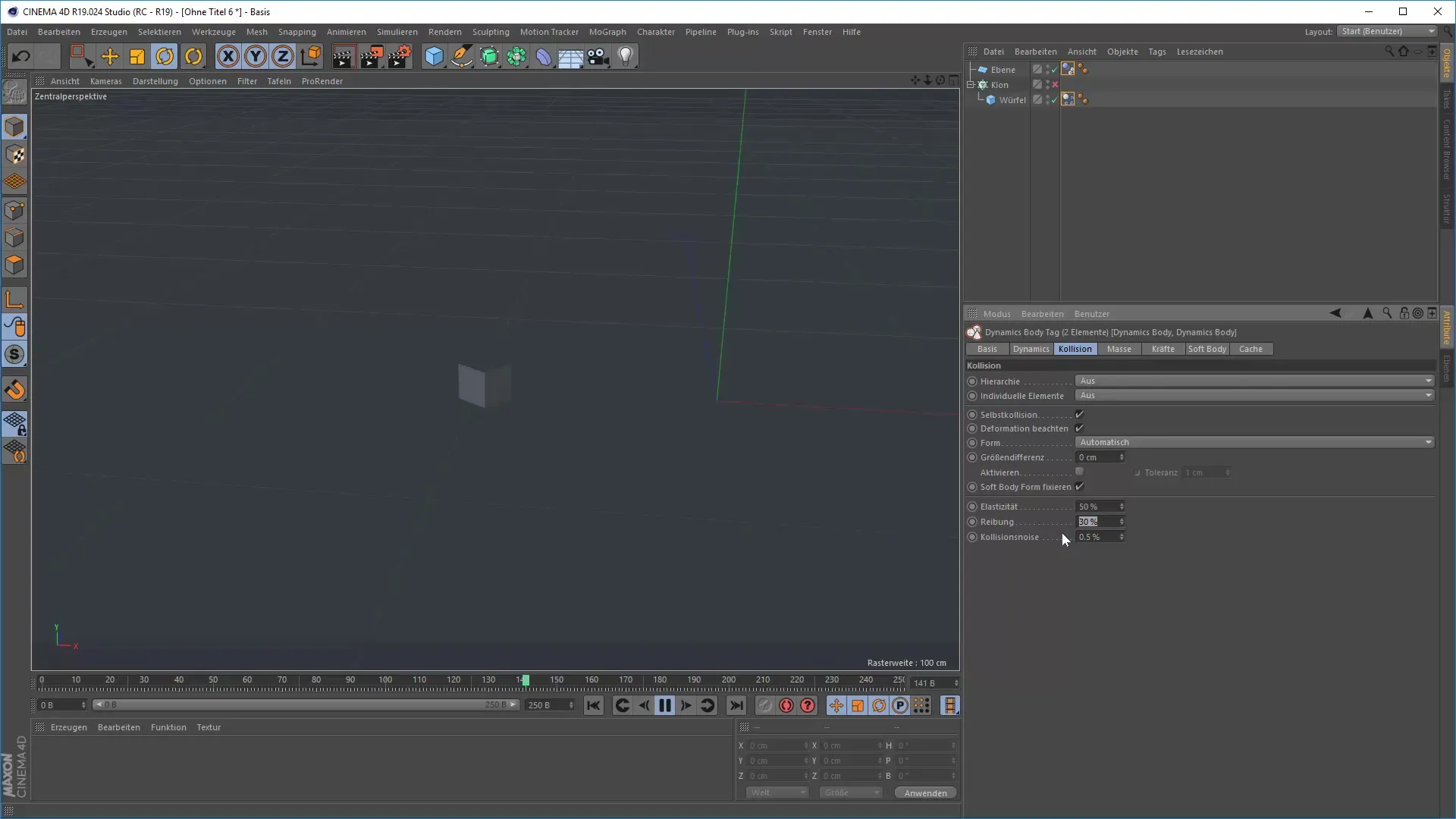
6. Gunakan Cloner untuk Animasi Kompleks
Untuk membuat dinamika lebih menarik, Anda dapat menggunakan Cloner. Buat susunan kubus yang semuanya berperilaku dinamis. Tambahkan Cloner dan ganti objek sebelumnya. Uji animasi lagi dan lihat bagaimana kubus jatuh satu sama lain. Berikut adalah tangkapan layar untuk langkah ini:
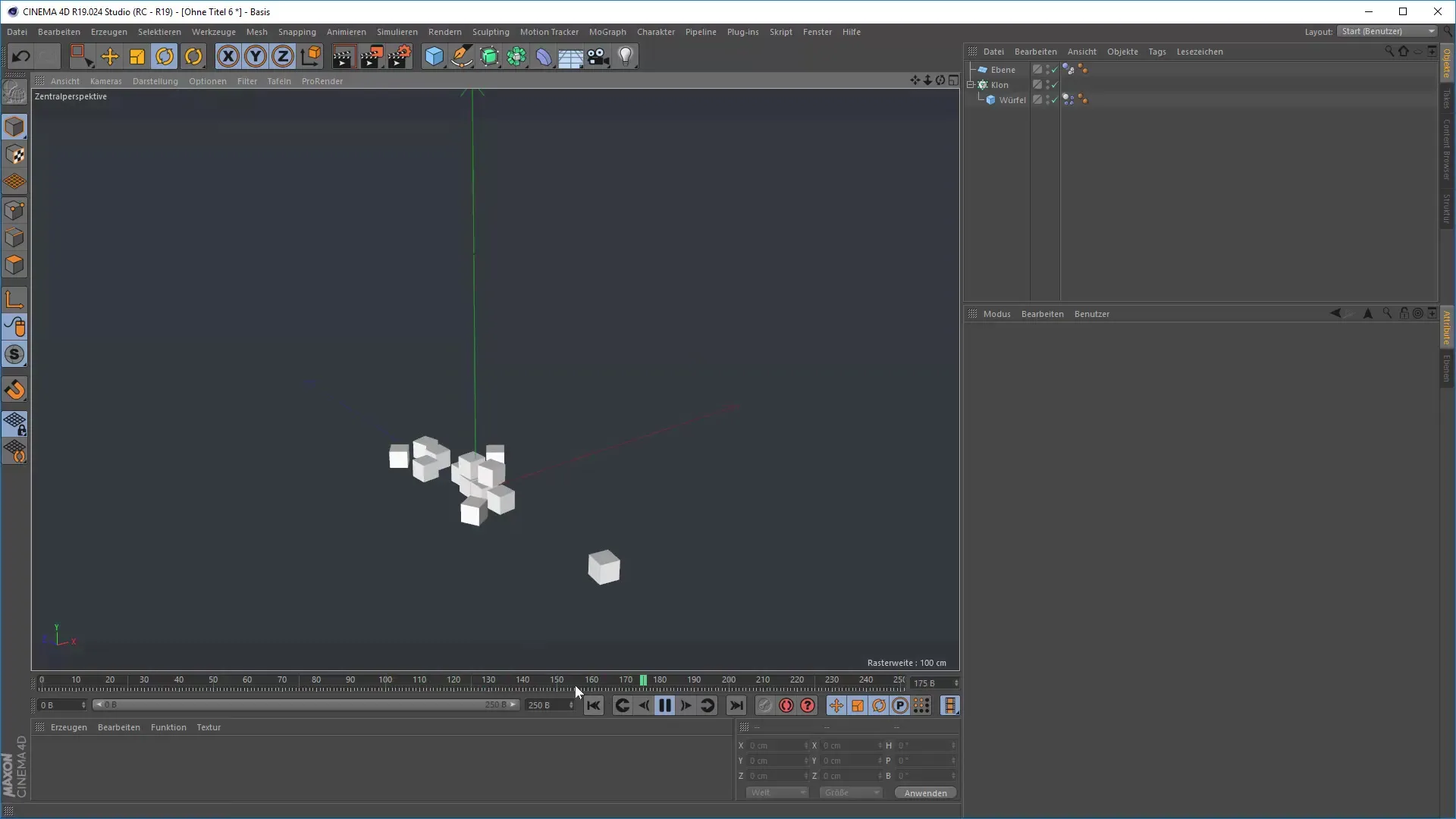
7. Menganimasi Sebuah Kain
Buat animasi sederhana lainnya dengan menggunakan bidang sebagai “pakaian”. Ubah bidang menjadi objek pakaian dan tambahkan tag objek tabrakan. Skala bidang menjadi sekitar 100 x 100 cm dan lihat bagaimana ia jatuh dan membentuk saat diputar. Tangkapan layar ini menunjukkan prosesnya:

8. Implementasi Soft Body Dynamics
Untuk memanfaatkan kemungkinan Soft Body, Anda dapat menerapkan tag Soft Body. Pastikan kubus memiliki cukup segmen untuk menunjukkan deformasi yang realistis. Perhatikan struktur dan redaman agar terhindar dari gerakan yang tidak perlu. Berikut adalah tangkapan layar:
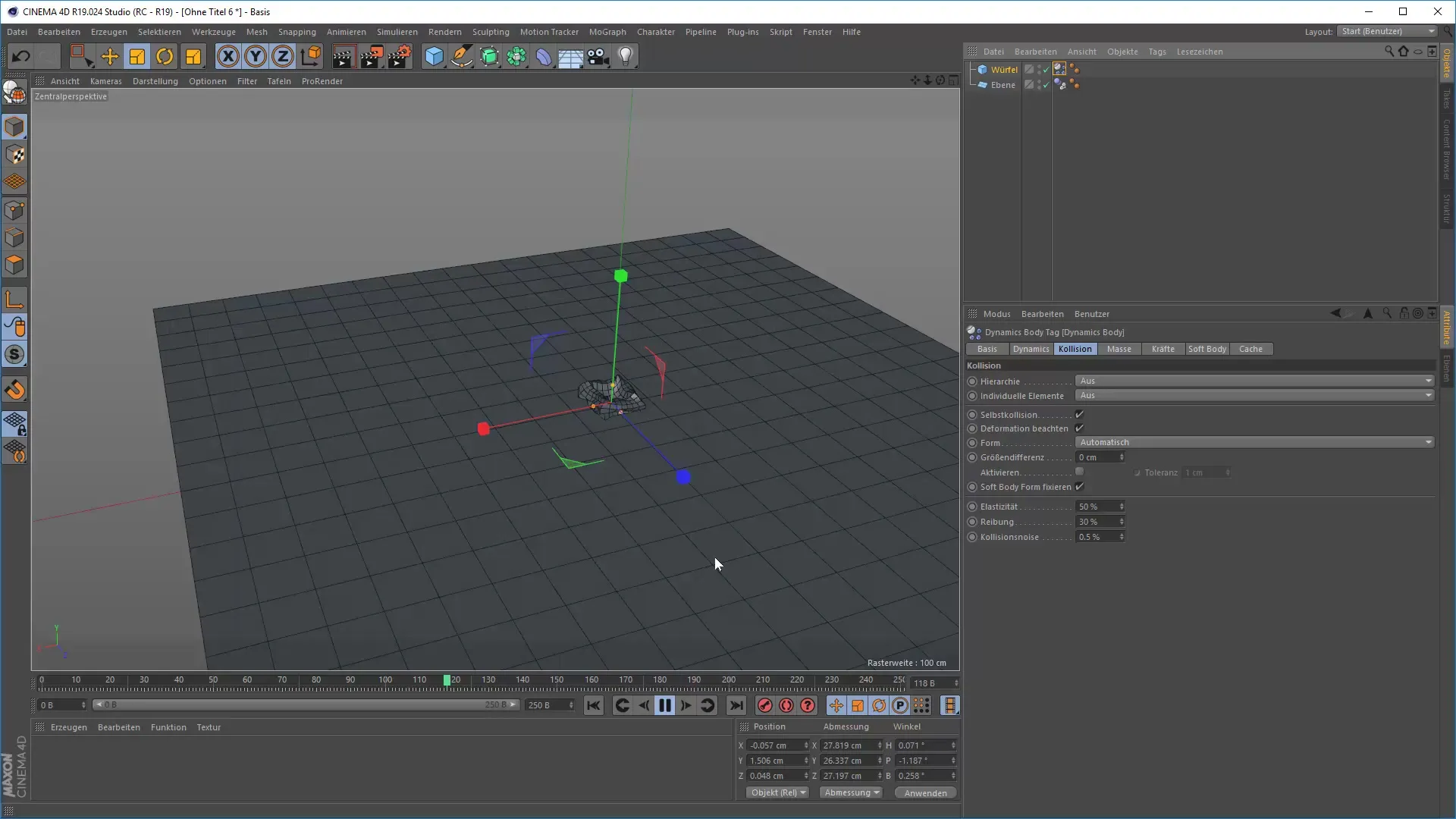
9. Penyesuaian Halus Simulasi
Lanjutkan bereksperimen dengan parameter untuk mendapatkan hasil yang diinginkan. Di sini mungkin bermanfaat untuk mengubah elastisitas, redaman, dan pengaturan lainnya untuk menyempurnakan animasi. Tangkapan layar ini menunjukkan proses penyesuaian akhir:
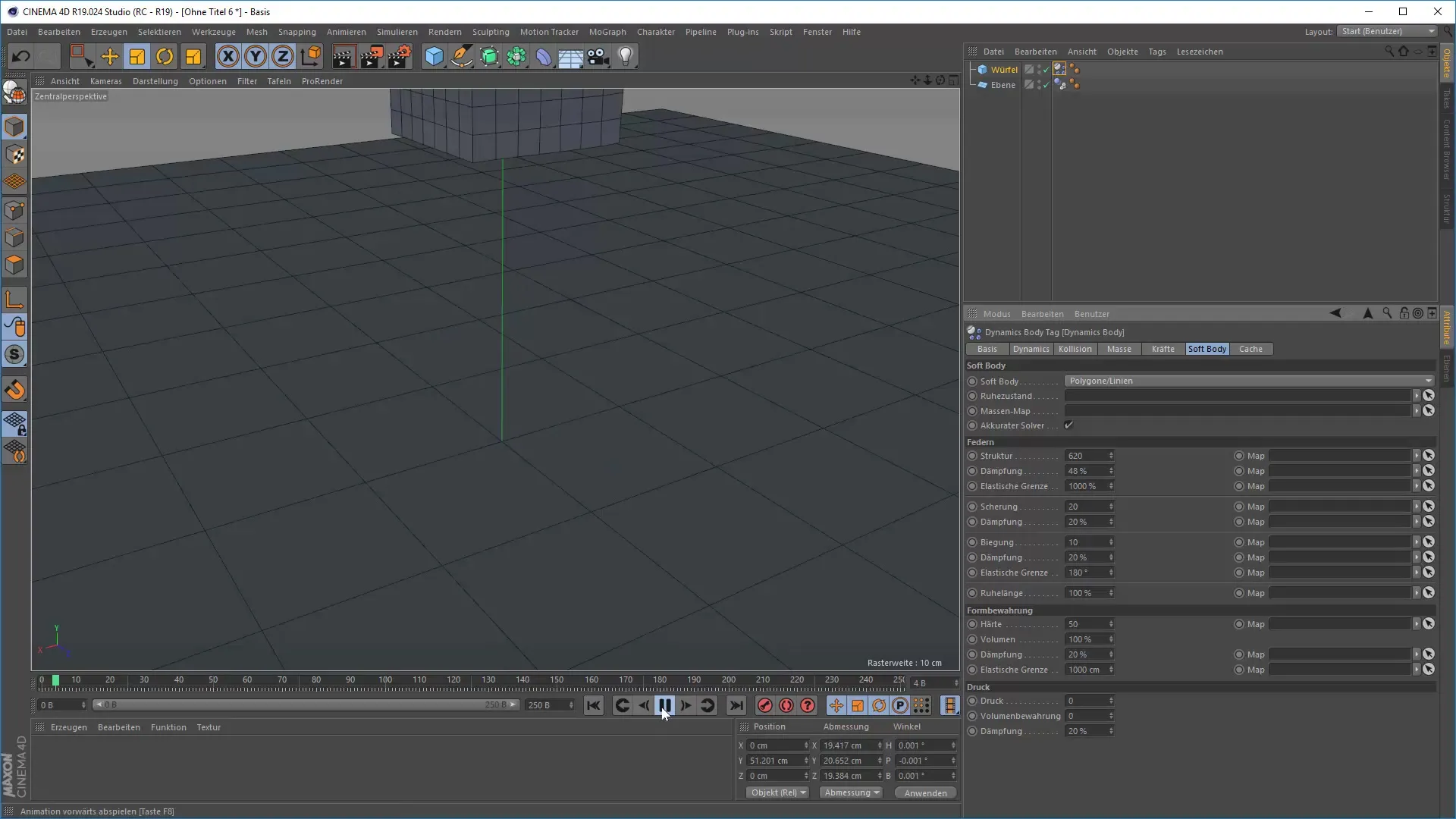
10. Presentasi Akhir Animasi Anda
Setelah Anda mengedit animasi sesuai keinginan, kembali dan lihat hasil akhirnya. Pastikan semua objek berinteraksi dengan baik dan gerakannya terlihat realistis. Tangkapan layar terakhir ini menunjukkan hasil akhir:
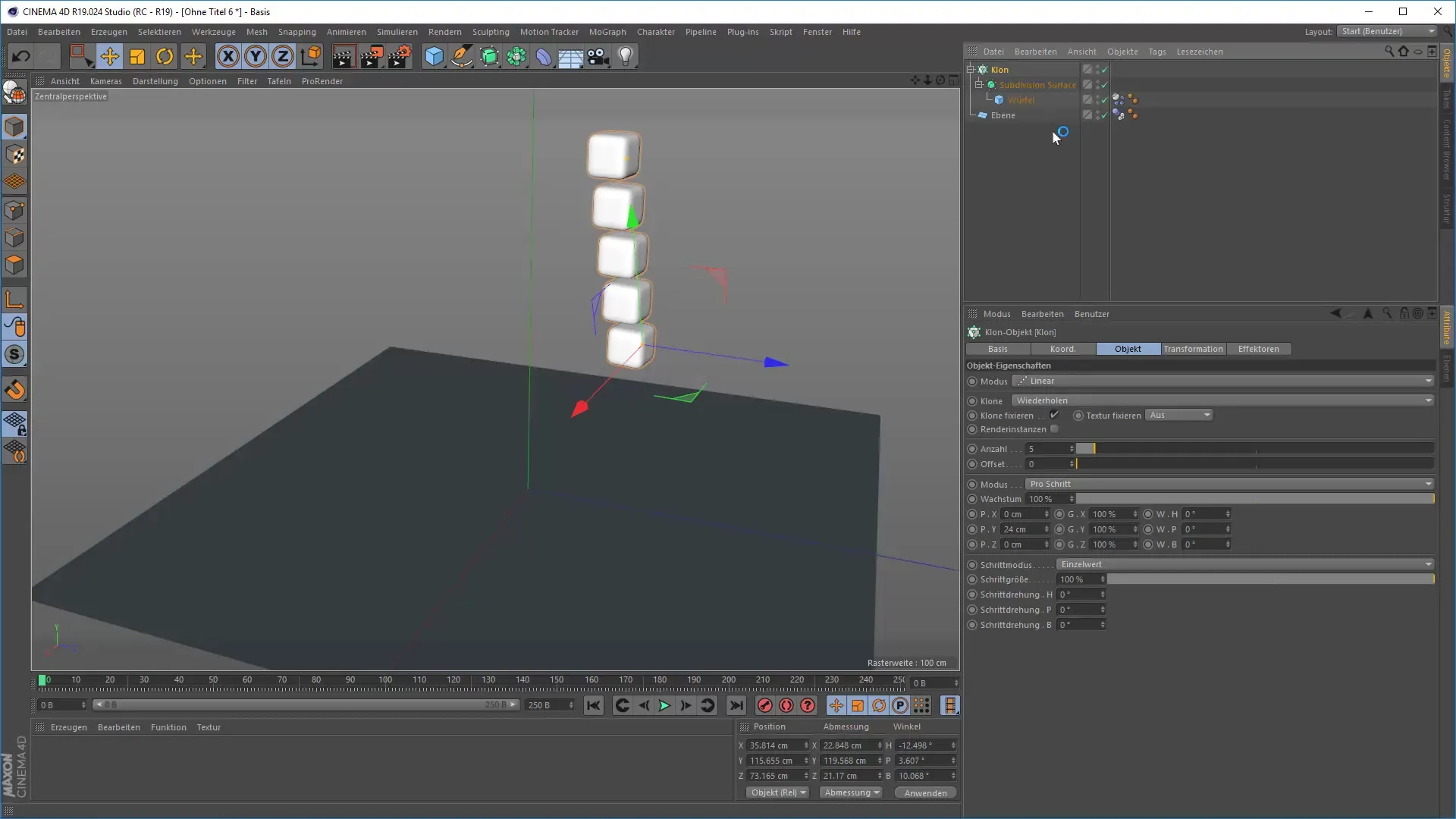
Ringkasan – Animasi 3D dengan Dynamics di Cinema 4D: Panduan Anda untuk Simulasi yang Menarik
Dalam panduan ini, Anda telah mendapatkan wawasan berharga tentang bekerja dengan Dynamics dalam Cinema 4D. Anda tidak hanya dapat membuat animasi sederhana, tetapi juga simulasi fisika yang kompleks yang akan sangat memperkaya proyek Anda. Dengan pengaturan yang benar dan sedikit keberanian untuk bereksperimen, Anda dapat mencapai hasil yang mengesankan.
FAQ
Bagaimana cara menyesuaikan ukuran objek saya dalam animasi?Pastikan untuk menyesuaikan dimensi objek dalam inspector untuk memastikan perilaku realistis.
Apa saja tag terpenting untuk bekerja dengan Dynamics?Tag terpenting adalah Rigid Body, Soft Body, dan Collision Object untuk mengatur dinamika objek Anda.
Bagaimana elastisitas dan gesekan mempengaruhi animasi saya?Nilai elastisitas menentukan seberapa jauh suatu objek melambung kembali saat terkena tabrakan, sementara gesekan menunjukkan seberapa kuat objek saling menempel.
Bisakah saya menggunakan Dynamics untuk membuat pakaian?Ya, dengan tag objek pakaian yang sesuai, Anda dapat menganimasikan kain dan pakaian secara realistis.
Apakah ada cara untuk bereksperimen dengan Complex Dynamics di Cinema 4D?Ya, Anda dapat menyesuaikan parameter dari Soft Bodies secara menyeluruh untuk mendapatkan hasil yang menarik dan tak terduga.


